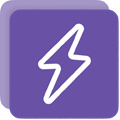神奇文件批量改名软件正式版是款十分受欢迎且功能相当实用的文件批量重命名工具。神奇文件批量改名软件正式版可以轻松帮你实现批量重命名文件需求。软件设计简单,可以轻松上手使用。神奇文件批量改名软件最新版还支持批量导入各种类型文件,支持一键将名称中的英文字母转换为大写或者小写。
神奇文件批量改名软件正式版是款十分受欢迎且功能相当实用的文件批量重命名工具。神奇文件批量改名软件正式版可以轻松帮你实现批量重命名文件需求。软件设计简单,可以轻松上手使用。神奇文件批量改名软件最新版还支持批量导入各种类型文件,支持一键将名称中的英文字母转换为大写或者小写。

功能介绍
支持批量导入各种类型文件
支持自定义命名规则,命名规则可设置原文件名、截取部分原文件名、计数器功能、宏定义(可获取文件信息,比如图片的宽高像素、视频的时长等)
支持一键将名称中的英文字母转换为大写或者小写
支持自定义扩展名规则,扩展名规则可设置原扩展名、截图部分原扩展名、计数器功能等
支持查找和替换文件名中的内容,比如将“a”替换成“b",则全部文件名中的字母a会被替换成b
支持设置计数器属性,开始数目、步长、位数等
支持模板功能,可以将当前设置保存成模板,下次处理相同类型文件的时候,只需选择模板即可,无需重复设置
软件特点
支持多种文件类型:能批量导入各种类型的文件,如图片、音频、视频、文档等,满足用户对不同类型文件的批量改名需求。
自定义命名规则丰富:可设置原文件名、截取部分原文件名、计数器功能、宏定义等。宏定义能获取文件系统、图片、音频、视频等文件的属性信息,像文件大小、图片宽高、音频时长和采样率、视频时长和宽度等,方便用户根据文件自身属性进行个性化命名。
扩展名规则可定制:支持自定义扩展名规则,可设置原扩展名、截取部分原扩展名、计数器功能等,让用户对文件扩展名也能进行灵活修改。
查找和替换功能便捷:能快速查找并替换文件名中的内容,比如将 “a” 替换成 “b”,可一次性完成所有文件名中相关内容的替换,提高改名效率。
计数器设置灵活:支持设置计数器属性,包括开始数目、步长、位数等,方便用户按照一定规律对文件进行编号命名。
大小写转换一键完成:支持一键将名称中的英文字母转换为大写或者小写,操作简便快捷。模板功能实用:可将当前设置保存成模板,下次处理相同类型文件时,直接选择模板即可,无需重复设置,节省时间和精力。
表格批量重命名方便:支持添加 Excel 表格数据库,通过选择数据列并根据数据列批量修改文件名称,便于用户按照表格中的特定信息对文件进行命名。
智能检测与备份:开始批量修改前会先检查新文件名是否有重复,避免文件名冲突。同时,在重命名文件之前,软件会自动创建备份,以防止意外情况发生,保障文件安全。
操作简单易上手:软件设计简单,界面友好,用户可以轻松上手使用,即使是初次接触的用户也能快速掌握基本操作。
预览功能贴心:在重命名之前,用户可以预览即将修改的文件名,确保重命名结果符合预期,避免出现错误。
使用方法
我们将通过一个完整示例来展现“文件批量重改名”功能的详细使用方法。示例为将多个图片文件名转换为类似“IMAGE__图片_001_1920_1080.jpg”格式。其中,“001”代表计数器,“1920”代表图片宽度,“1080”代表图片高度。
转换步骤:
第一步:添加文件
点击“添加文件”按钮,选择需要重命名的文件。此处以图片文件为例,选择之后,可以看到新文件名与旧文件名一模一样,此时文件名表达式位置显示为“[N]”。解释:“[N]”代表的就是原文件名;
第二步:添加“IMAGE”前缀
此时,删除“[N]",可以看到新文件名位置变成了“.jpg",在文件名表达式中输入“image”,再看新文件名位置变成了“IMAGE.jpg”,输入的是小写的“image”,为什么变成了大写了呢?仔细观察,发现文件名表达式区域下方位置的“转换为大写”被勾选了,这个功能将会把文件名中的英文字母全部转换为大写,可选的还有“转换为小写”和“不改变”。界面如图:

第三步:添加“图片”字样
为了便于区分,添加下划线分隔,继续输入“_图片",文件名变化如下:

第四步:添加“计数器”功能
首先在文件名表达式中添加下划线分割,变为“image_图片_”,然后在“文件名表达式”区域中找到“[C]计数器”,点击之后,可以看到文件名表达式变成了“image_图片_[C]”,此时可以看到新文件名变成了“IMAGE_图片_001.jpg”等按顺序递增的形式,如下图所示:

重要提示:
计数器功能的计数规则是“计数器属性”实现的,如上图所示,计数器属性说明:
开始:指第一个文件名称中的数值;示例:设置为1,则为001,设置为2,则为002;
步长:指后一个文件与上一个文件中计数器数字的差值;示例:设置为1,则第一个为001,第二个为002;设置为6,第一个为001,第二个为007;
位数:指计数器包含几位;示例:设置为1,则第一个为1;设置为2,则第一个为01;设置为3,则第一个为001;
如图中所示计数器属性为:开始->1,步长->1,位数->3;则新文件名计数器从“001”开始,按照步长“1”逐渐递增,到最后一个文件为“005”。可以尝试修改计数器属性,观察新文件名的变化。
第五步:添加“图片宽度和高度”功能
首先在文件名表达式中添加下划线分割,变为“image_图片_[C]”,然后,点击“文件名表达式”区域中的“[=?]宏”按钮,如图所示:

重要提示:
“宏”的定义即为文件系统、图片、音频、视频等文件的属性信息,比如文件的大小、图片的宽度和高度、音频的时长和采样率等、视频的时长和宽度等信息,都可以通过“宏”来设置。
第六步:开始重命名
设置完毕之后,点击“开始重命名”按钮,即可重命名文件,打开文件所在文件夹查看文件是否已被重命名。


 神奇文件批量改名软件 正式版 v2.0.0.257
神奇文件批量改名软件 正式版 v2.0.0.257
 Advanced Renamer 官方版 v4.0.9
Advanced Renamer 官方版 v4.0.9
 文件批量改名之星 官方版 v2.26
文件批量改名之星 官方版 v2.26
 RNFile 绿色版 v1.25
RNFile 绿色版 v1.25
 R3Namer v1.0.0.1
R3Namer v1.0.0.1
 文件换名软件 v1.0
文件换名软件 v1.0